Tidigare berättade vi för dig hur du konfigurerar anpassad DNS och Apple Safari i iOS. Fortsätt med våra säkerhetsfokuserade handledning, vi kommer att lära dig hur du konfigurerar ett VPN manuellt i iOS.
När du köper en VPN-prenumeration använder du normalt appen som tillhandahålls av tjänsten. Dessa VPN-appar är utformade för enkelhet och använder en inloggnings- och användningsmetod. Även om det är det enklaste sättet att få en VPN att fungera på din enhet, är det inte det enda sättet.
Beroende på appen i fråga kanske det inte heller är det bästa sättet om du upplever stabilitets- eller prestandaproblem när du använder ett program för att ansluta till en VPN-server.
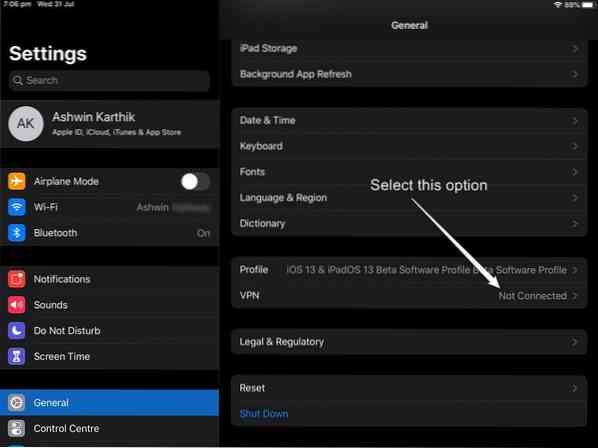
Säg, om du vill använda en VPN-anslutning i ett specifikt protokoll (IKEv2, IPSec, L2TP) eller för att ansluta till din arbetsplats VPN, måste du konfigurera inställningarna manuellt på din iPhone eller iPad.
Det kan förbättra din säkerhet väsentligt men till en kostnad kommer du bara att kunna ansluta till en viss server som du väljer. För att ändra servern måste du redigera VPN-konfigurationen igen, i motsats till att bara trycka på en knapp i appen för att välja en annan serverplats.
Så här ställer du in ett VPN i iOS manuellt
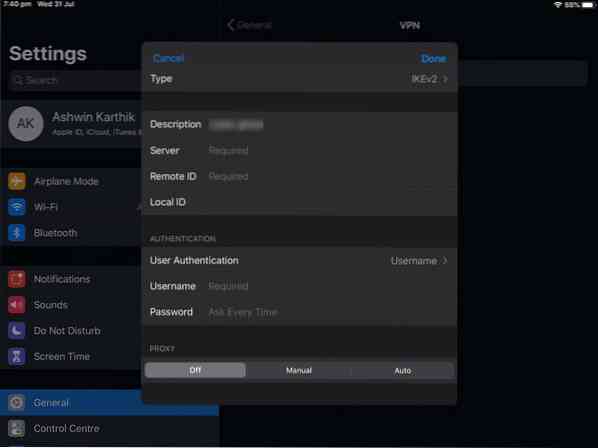
- Öppna appen Inställningar.
- Navigera till avsnittet "Allmänt" och bläddra nedåt tills du ser alternativet "VPN". Obs: Om du redan har använt en VPN tidigare kan du ha en "VPN" -knapp i sidofältet på inställningsskärmen. Det är bokstavligen bara en omkopplare och kan inte användas för att konfigurera VPN. Du måste följa steg 2 för att skapa anslutningen.
- Tryck på "Lägg till VPN-konfiguration".
- Välj VPN-typ: IKEv2 eller IPSec eller L2TP.
- Ange följande information på VPN-konfigurationsskärmen.
För IKEv2
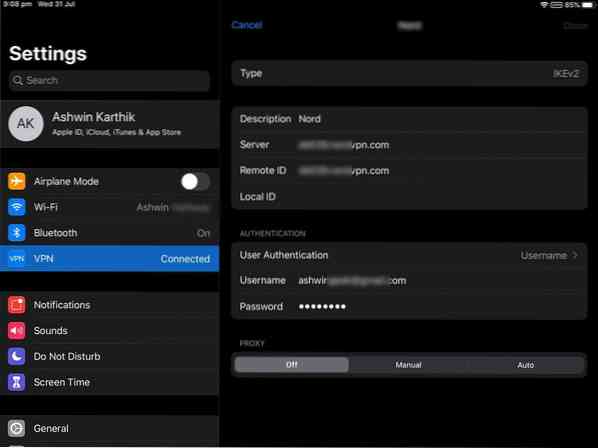
- Beskrivning - Ge det ett namn
- Server - IP-adressen till VPN-servern du vill ansluta till.
- Fjärr-ID - Ange samma IP-adress.
- Lokalt ID - krävs inte. Lämna det tomt.
- Användarautentisering - Användarnamn / certifikat
- Användarnamn - Ditt VPN-kontos användarnamn.
- Lösenord - Lösenordet för kontot.
- Proxy - Av
Notera: Användarnamn är det enklaste alternativet för de två, men vissa VPN-tjänster stöder det kanske inte. I så fall kommer du att bli ombedd att installera ett säkerhetscertifikat på din enhet för att kommunicera med VPN. 's servrar.
6. Hit Klar i det övre högra hörnet på skärmen.
7. Aktivera VPN från växeln på sidofältet eller från VPN-inställningssidan.
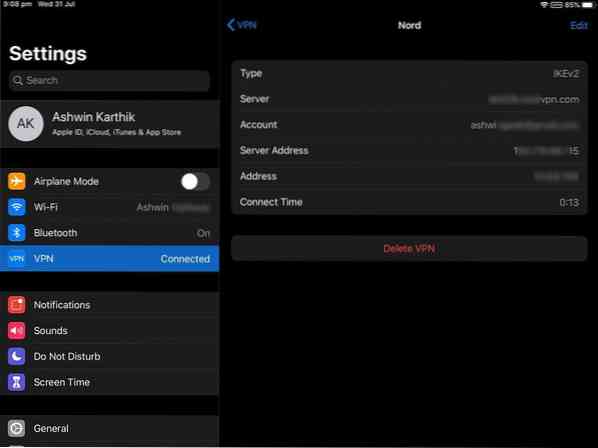
Du måste besöka supportportalen för din VPN-tjänst för att få de manuella konfigurationsuppgifterna (även kallade infödda protokoll) som du behöver ange på VPN-inställningsskärmen.
Den här metoden är vanlig i alla senaste versioner av iOS. Jag testade detta på iOS 13 beta och det fungerar felfritt på både IPSec och IKEv2. Om VPN-anslutningen misslyckades behöver du inte börja om från början. Gå bara tillbaka till VPN-avsnittet i iOS-inställningarna och använd alternativet "Redigera" för att ändra fälten.
Tänk på att vissa VPN-tjänster använder en annan autentiseringsmetod för manuella inställningar. Användning av ditt vanliga konto användarnamn och lösenord verifierar inte anslutningen. Du kan behöva använda ditt kontos instrumentpanel för att skapa en ny konfiguration. Detta genererar ett slumpmässigt användarnamn och lösenord för att autentisera ditt konto för det specifika protokollet.
Bara FYI, det finns ett nytt protokoll som heter WireGuard, som lovar snabbare kryptering och bättre hastigheter. Den är inte tillgänglig för användning ännu, men förväntas stödjas av alla större tjänster och operativsystem.
 Phenquestions
Phenquestions

